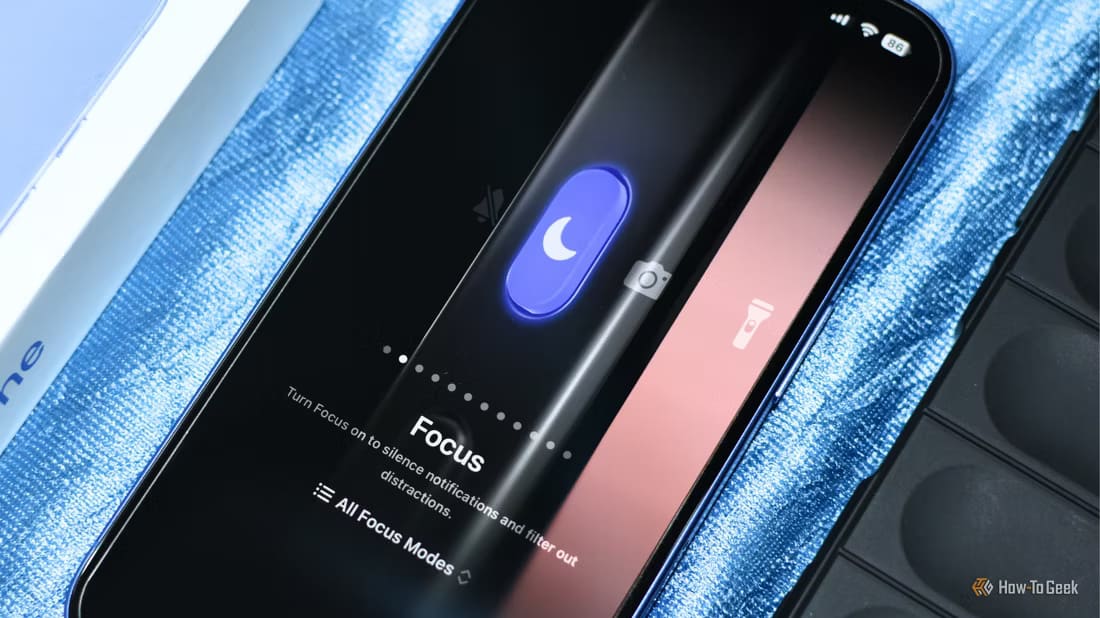Приложение «Сообщения» на вашем iPhone позволяет вам оставаться на связи с друзьями и семьей. Вы можете Заблокируйте приложение «Сообщения» на вашем iPhone Чтобы избежать несанкционированного доступа к вашим перепискам, помимо отправки медиафайлов, вы также можете просматривать ссылки на веб-страницы, которые получаете или которыми делитесь в Сообщениях. Это позволяет вам быстро ознакомиться с веб-ссылкой, прежде чем решить её открыть. Однако некоторые пользователи жалуются на то, что предварительный просмотр ссылок не работает в приложении «Сообщения». Чтобы решить эту проблему, мы поделимся лучшими решениями для устранения проблемы с предварительным просмотром ссылок в приложении «Сообщения» на iPhone.

1. Отключите режим низкого качества изображения.
Несущий Официальные форумы сообщества Apple Несколько пользователей сообщили, что не могут просматривать ссылки в приложении «Сообщения». Одним из предложенных ими решений было отключение режима низкого качества в приложении «Сообщения». Мы протестировали это решение, и оно сработало.
Шаг 1: Открыть приложение Настройки на вашем iPhone.

Шаг 2: Прокрутите вниз и коснитесь Сообщения.

Шаг 3: Прокрутите вниз и нажмите кнопку. выключатель Чтобы отключить режим низкого качества изображения.
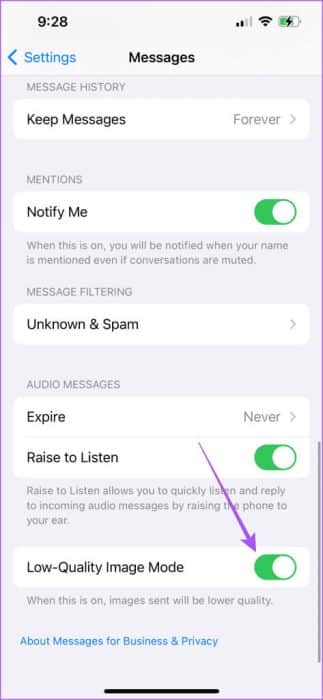
Эта функция поможет вам загружать фотографии более низкого качества, если на вашем iPhone отсутствует надежное интернет-соединение.
Шаг 4: закрыть приложение Настройки Открыть приложение Сообщения Для проверки решения проблемы.

2. Проверьте, включена ли функция MMS.
Функция MMS позволяет получать медиафайлы, такие как фотографии и видео, на iPhone. Она также помогает получать текстовые сообщения от пользователей Android. Поэтому вы можете проверить, включена ли поддержка MMS, чтобы исправить ошибку предварительного просмотра ссылок в iMessage.
Шаг 1: Открыть приложение Настройки на вашем iPhone.

Шаг 2: Прокрутите вниз и коснитесь Сообщения.

Шаг 3: Прокрутите вниз и коснитесь Переключить рядом с MMS чтобы включить эту функцию.
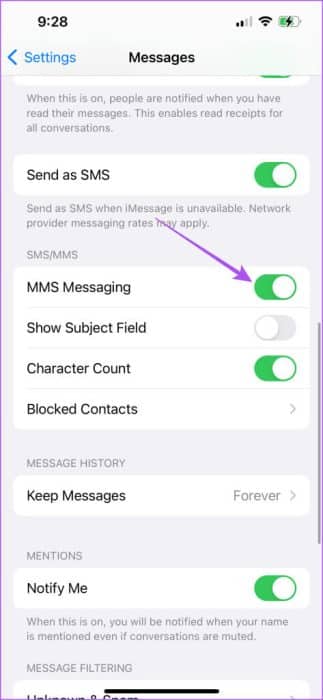
Шаг 4: закрыть приложение Настройки Откройте приложение «Сообщения», чтобы проверить, решена ли проблема.

3. Переключитесь с мобильных данных на Wi-Fi
Иногда предварительный просмотр ссылок на веб-сайты в приложении «Сообщения» может загружаться дольше обычного. Одна из основных причин — низкая скорость интернета. Если вы используете мобильный интернет на iPhone, рекомендуем переключиться на Wi-Fi. Затем откройте приложение «Сообщения», и предварительный просмотр ссылок должен загрузиться быстро.
4. Принудительно остановите и перезапустите приложение «Сообщения».
Если приложение работает нестабильно, лучше всего принудительно закрыть его и перезапустить на iPhone. Мы рекомендуем сделать то же самое с приложением «Сообщения».
Шаг 1: На главном экране iPhone проведите пальцем вверх и удерживайте, чтобы открыть Окна фоновых приложений.
Шаг 2: Проведите пальцем вправо, чтобы найти приложение Сообщения. Затем проведите пальцем вверх, чтобы удалить приложение.
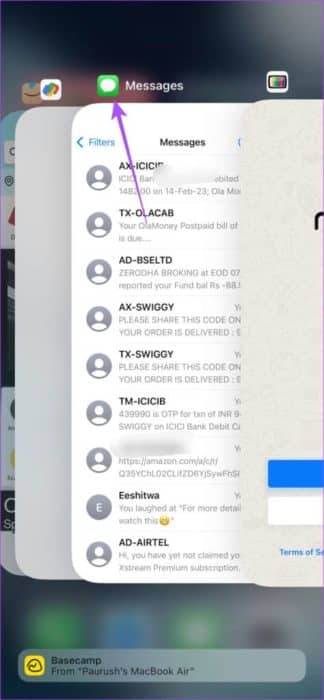
Шаг 3: Перезапустите приложение. Сообщения И проверьте, решена ли проблема.

5. Включите iMessage снова на вашем iPhone.
Ещё одно эффективное решение — повторно включить iMessage на iPhone. Это позволит заново загрузить все данные сообщений и обновить приложение.
Шаг 1: Открыть приложение Настройки на вашем iPhone.

Шаг 2: Прокрутите вниз и выберите Сообщения.

Шаг 3: Нажмите на переключатель рядом с Шеззаде чтобы отключить его.
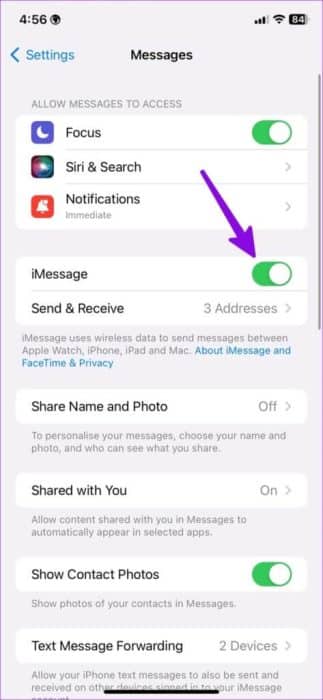
Шаг 4: Подождите несколько секунд и нажмите выключатель Еще раз, чтобы включить iMessage.
Шаг 5: После этого закройте приложение. Настройки Откройте приложение «Сообщения» еще раз и проверьте, устранена ли проблема.

6. Сбросить настройки сети.
Если предварительный просмотр ссылок в приложении «Сообщения» на вашем iPhone по-прежнему не работает, это может быть связано с настройками сети. Попробуйте сбросить настройки сети на iPhone, чтобы проверить, решит ли это проблему.
Это передовое решение удалит данные всех ранее подключенных беспроводных сетей, таких как настройки Wi-Fi, Bluetooth и мобильной передачи данных. Вам потребуется настроить их заново.
Шаг 1: Открыть приложение Настройки на вашем iPhone.

Шаг 2: Прокрутите вниз и коснитесь Год.

Шаг 3: Прокрутите вниз и коснитесь Перенести или сбросить iPhone.
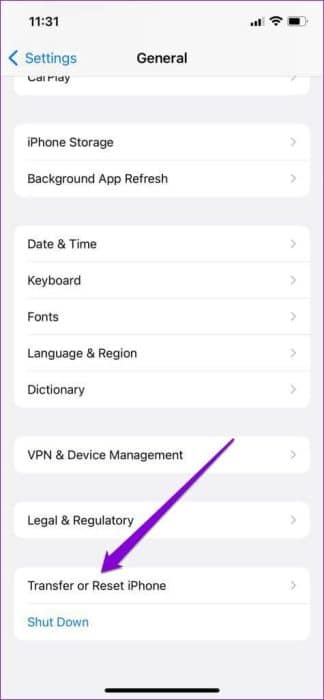
Шаг 4: Нажмите на Сброс настроек Внизу.
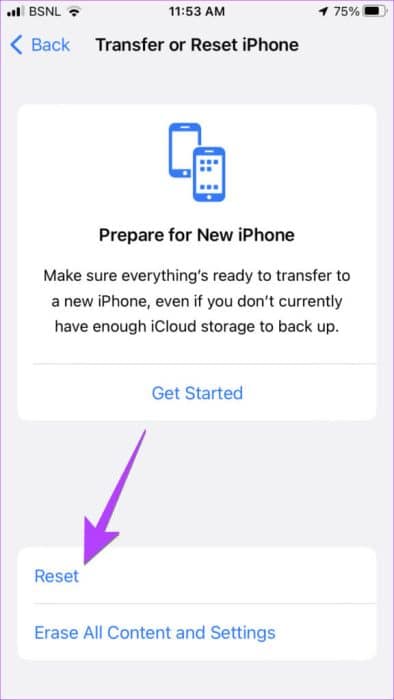
Шаг 5: Найдите Сбросьте настройки сети.
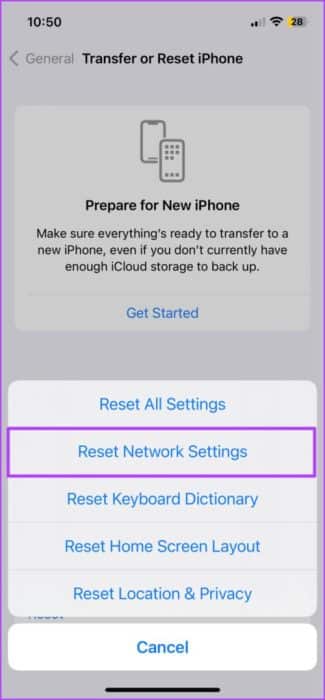
Шаг 6: Входить пароль iPhone Ваш для аутентификации.
Шаг 7: Нажмите на عادة تعيين إعدادات الشبكة еще раз для подтверждения.
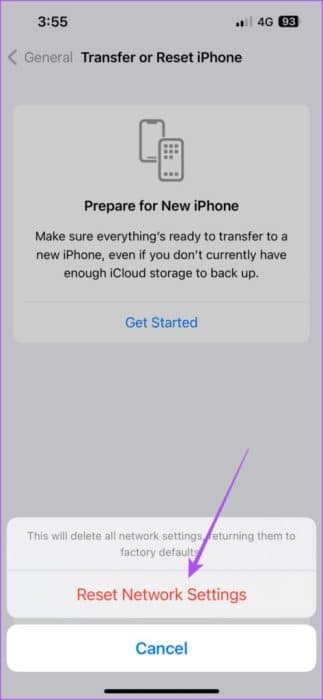
Шаг 8: После этого откройте приложение Сообщения И проверьте, решена ли проблема.

7. Обновите приложение обмена сообщениями.
Если ни одно из вышеперечисленных решений не помогло, причиной отсутствия превью ссылок в приложении «Сообщения» может быть устаревшая версия iOS. Поэтому мы рекомендуем установить на ваш iPhone последнюю версию iOS.
Шаг 1: Открыть приложение Настройки на вашем iPhone.

Шаг 2: Прокрутите вниз и коснитесь Год.

Шаг 3: Нажмите на обновить программное обеспечение.
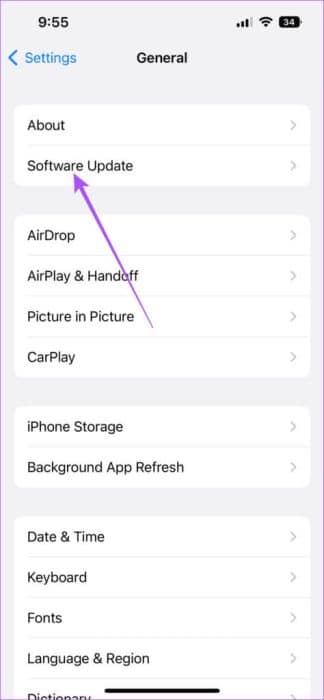
Шаг 4: Если обновление доступно, загрузите и установите его.
Шаг 5: После установки обновления откройте приложение. Сообщения И проверьте, решена ли проблема.

Показать предварительный просмотр ссылок
Эти решения помогут вам исправить проблему с предпросмотром ссылок в приложении «Сообщения» на iPhone. Чтобы быть в курсе последних сообщений, убедитесь, что в приложении «Сообщения» включён счётчик значков. Если вы видите эту ошибку, ознакомьтесь с нашей публикацией. Неправильное уведомление о значке в приложении «Сообщения» на вашем iPhone.